 |
|
CMoney
自訂報表的進階應用 - 列出主機板族群收盤價與今年以來最高價的比值 |
 |
如何利用自訂報表列出主機板族群今年以來最高價、今年以來最低價,與最高價比值?
運用自訂報表及其中的自訂欄位,您可以大幅的縮短製作報表的時間,也可以用來設定您評估股票的重要運算後欄位,譬如股價淨值比、威廉指標等等,
當然這樣的報表您一樣可以儲存後,和CM
Excel資料轉出精靈互相套用。以下以設定收盤價與最高價比值為例,說明自訂欄位如何應用。(而且是隨時根據當時最新的資料隨時動態更新的喔。)
範例:設定 最高價、最低價、收盤價、收盤價/最高價 四個欄位的自訂報表
操作步驟
步驟1、新增自訂報表:點選功能表->[設定]->[新增自訂報表]。或左列樹狀圖,點開自訂報表->[多股排行]-,再點選滑鼠右鍵,按新增。
| 新增自訂報表方式一 |
新增自訂報表方式二 |
|
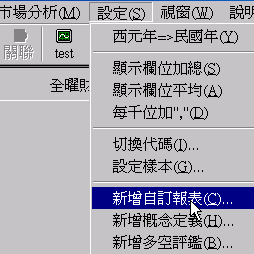 |
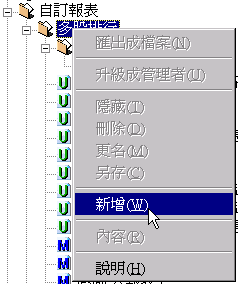 |
步驟2、設定所需要欄位:按照下圖設定,先將表格檢視方式設定為[多股排行],選擇欄位來源選擇(日收盤還原表排行),再由下方將欄位[最高價]、[最低價]、[收盤價]挑選進中間的要顯示欄位中,這三欄分別要顯示(今年以來最高價、
今年以來最低價、近一天收盤價),[與最高價比值]是用自訂欄位公式所得到的,所以在此不用新增此欄位。
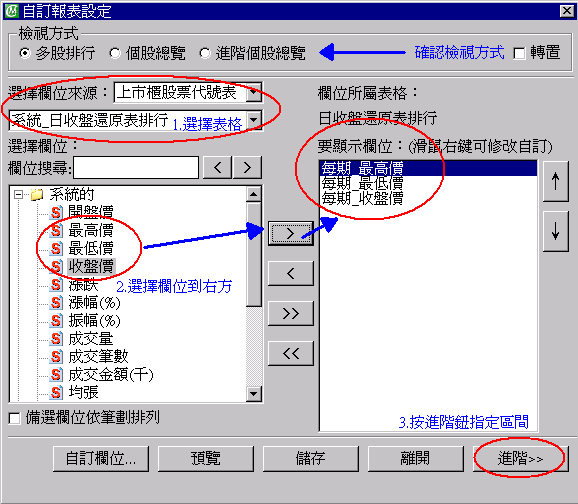
步驟3、點取進階指定日期區間:由於上一步驟是指定欄位,接下來請按右下角 [進階] 鈕指定區間給該欄位。

如圖所示,按照1.2.3....順序完成區間設定。
今年以來最高價:「最高_最高價→年→以來最高→最近1年」
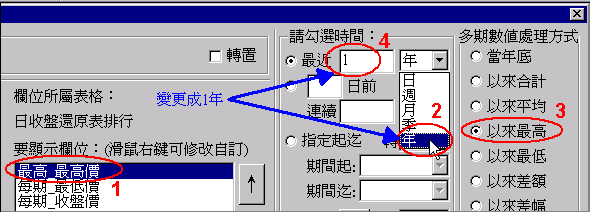
今年以來最低價:「最低_最低價→年→以來最低→最近1年」
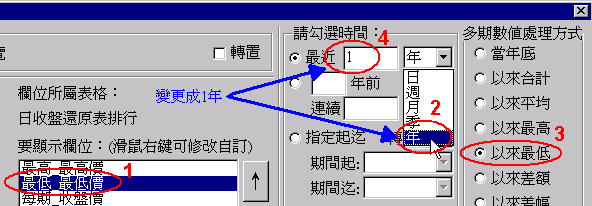
收盤價:「每期_收盤價→日→每一期→最近1日」
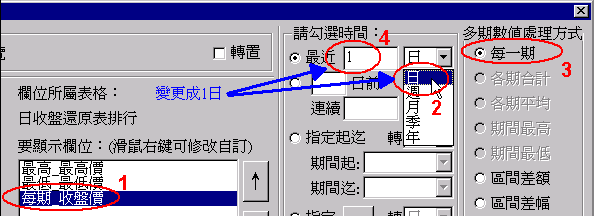
步驟4、設定自訂欄位:接下來點選左下角[自訂欄位]用公式計算[與最高價比值],公式如下:
與最高價比值:[最近1日收盤價]/[最近1年最高:最高價]
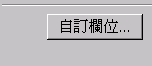
將[與最高價比值]的運算公式以下列的順序輸入後,按[確定]會出現[定義新欄位名稱],請給一個適合的名稱即可。
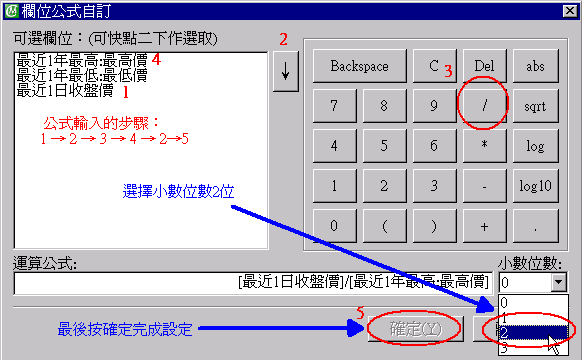
請輸入欲顯示的名稱後按[確定]。
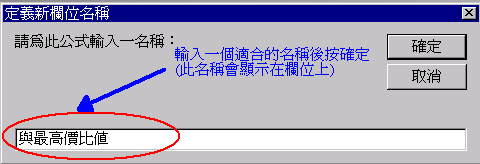
[要顯示欄位]會出現剛才在[定義新欄位名稱]所輸入的名稱的新欄位,如下圖所示:
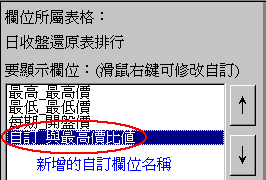
完成:預覽或儲存後即完成了!
以上述步驟將您要的資料逐項完成之後,可直接預覽觀看,或您可以將此項目儲存下來,供您以後重複使用。
在此我們選擇儲存該自訂報表,按下[儲存]按鈕後會出現如下圖的對話方塊,輸入適合該報表的名稱後按[確定]即可。
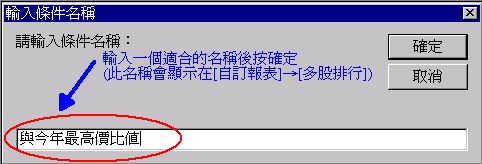
在[自訂報表]的[多股排行]裡可看見剛才新增的自訂報表,如下圖所示:
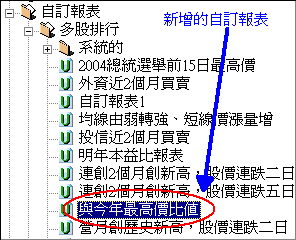
更改股票樣本:完成以上設定後,在CMoney會看見所有股票的[與最高價比值]。
如果只想拿特定的族群來比較[與最高價比值],可透過[樣本]設定輕鬆完成所要顯示的股票,本範例以【主機版族群】為例,步驟依序如下:
1.點選上方[樣本]圖示。

2.點選[產業分類]。

3.[清空]原先的股票樣本]
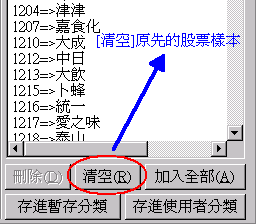
4.選取股票樣本,[電子業→電子中游→主機板],把主機板左邊的核選方塊打勾後按[確定]。
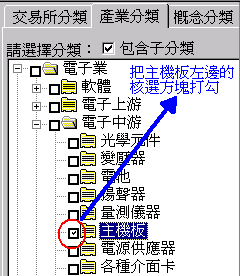
上述例子的瀏覽表格如下。
|

